- Il prompt dei comandi può essere d'aiuto quando si affronta questo tipo di problemi. Puoi trovare maggiori informazioni sul prompt dei comandi in questo dettaglio articolo.
- Gli errori Blue Screen of Death (BSOD) sono molto fastidiosi, ecco perché ti consigliamo di visitare il nostro hub dedicato per trovare una soluzione.
- Se non riesci a risolvere con lo strumento di risoluzione dei problemi di Windows, puoi provare uno di questi strumenti per la risoluzione dei problemi.
- Per ulteriori correzioni di errori di Windows vai al nostro dedicato Pagina degli errori di Windows 10.
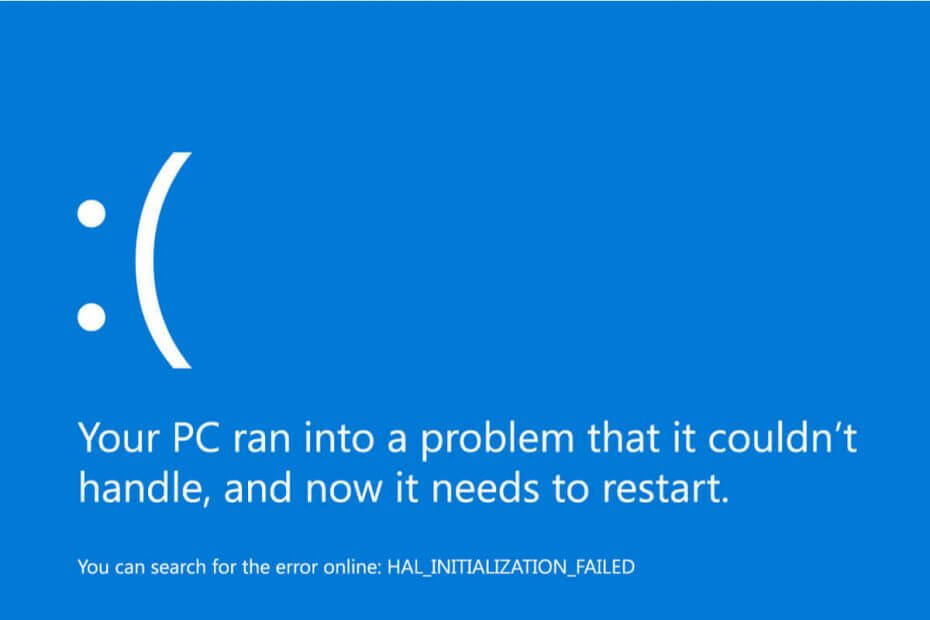
Questo software manterrà i tuoi driver attivi e funzionanti, proteggendoti così da errori comuni del computer e guasti hardware. Controlla subito tutti i tuoi driver in 3 semplici passaggi:
- Scarica DriverFix (file di download verificato).
- Clic Inizia scansione per trovare tutti i driver problematici.
- Clic Aggiorna driver per ottenere nuove versioni ed evitare malfunzionamenti del sistema.
- DriverFix è stato scaricato da 0 lettori questo mese.
I problemi di installazione sono abbastanza comuni non solo per gli aggiornamenti principali per Windows 10, ma anche per quelli normali. Sicuramente il problema più fastidioso che potresti incontrare durante l'installazione dell'aggiornamento è BSOD, che era esattamente il caso di alcuni utenti di Windows 10.
A giudicare dal numero di reclami, il problema con i BSOD sembra infastidire molti utenti che hanno provato ad aggiornare i propri sistemi a Windows 10.
Anche se il problema è abbastanza serio e molto fastidioso, Microsoft non ha ancora detto nulla al riguardo, quindi gli utenti dovranno trovare una soluzione da soli.
Se hai incontrato un BSOD durante il tentativo di installare Windows 10, abbiamo preparato alcune soluzioni che potrebbero effettivamente esserti utili, quindi dai un'occhiata di seguito.
Come posso correggere BSOD durante gli aggiornamenti di Windows 10?
1. Spegni il tuo antivirus
Sappiamo che questa è una soluzione universale e di base per la maggior parte dei problemi di Windows 10, che in realtà non è così utile. Tuttavia, questa è finora l'unica soluzione confermata per il problema con BSOD durante l'aggiornamento.
Uno dei software antivirus più popolari in circolazione, Avast Antivirus causa effettivamente BSOD per coloro che tentano di installare Windows 10.
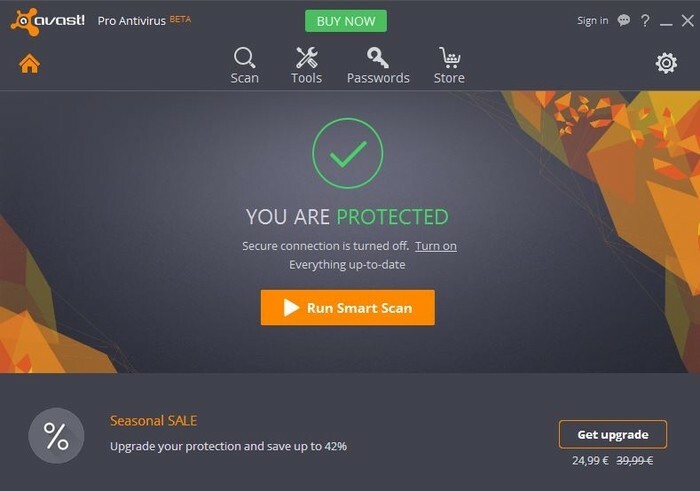
Avast ha riconosciuto il problema, principalmente a causa dell'elevato numero di reclami sui suoi forum, e ha rilasciato un aggiornamento per risolvere questo problema.
Quindi, quello che devi fare è disinstallare Avast Antivirus (se non riesci a disinstallarlo normalmente, scarica Avastclear), aggiorna il computer alla versione più recente, quindi installa nuovamente Avast, ma assicurati di scaricare la versione più recente e aggiornata.
Anche se non stai utilizzando Avast, ma continui a ricevere BSOD durante il tentativo di aggiornare il tuo computer, fai la stessa cosa con il tuo attuale programma antivirus.
Nota: Esistono molte altre app software che possono creare problemi simili (Daemon Tools, Alcohol 120, PowerIso, ecc.). Se la soluzione di cui sopra non risolve il problema, potresti voler disinstallare alcune di queste app menzionate.
2. Esegui lo scanner SFC
- Immettere il seguente comando e premere accedere
- Fare clic con il tasto destro del mouse su Menu iniziale pulsante e scegli Prompt dei comandi (Amministratore)
- sfc/scannow
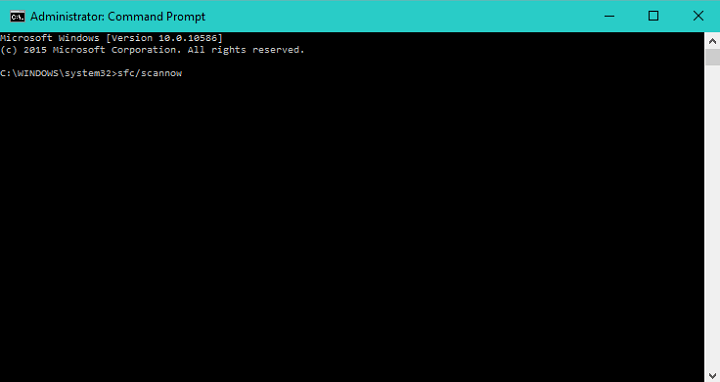
- sfc/scannow
- Attendi il completamento del processo (potrebbe volerci del tempo perché eseguirà la scansione dell'intero sistema alla ricerca di errori)
- Riavvia il tuo PC
Scanner SFC è lo strumento diagnostico di Windows 10 che di solito è consigliato quando gli utenti devono affrontare vari problemi di sistema, quindi potrebbe essere utile in questo caso.
Se hai problemi ad accedere al prompt dei comandi come amministratore, è meglio dare un'occhiata più da vicino a questa guida.
3. Disabilita i dispositivi Bluetooth
Nelle versioni precedenti di Windows 10, i dispositivi Bluetooth di solito causavano questo problema agli utenti. Quindi, questo potrebbe essere anche il caso dell'ultimo Windows 10.
Per assicurarti che tutto sia a posto con il tuo PC, prova a disabilitare tutti i tuoi dispositivi Bluetooth. Non dimenticare di controllare anche le tue periferiche.
4. Aggiorna i tuoi driver
Sebbene i driver non siano probabilmente la causa di questo problema, non farà male se ti assicuri che tutti i tuoi driver siano aggiornati. In realtà, il problema può verificarsi solo se alcuni dei tuoi driver non sono compatibili con Windows 10 e ne impediscono l'installazione.
Vai al Gestore dispositivi, assicurati che tutti i tuoi driver siano aggiornati e aggiorna tutti i driver che ne hanno bisogno. Consigliamo anche uno strumento di terze parti (sicuro al 100% e testato da noi) per scaricare automaticamente tutti i driver obsoleti sul tuo PC.
 I driver sono essenziali per il tuo PC e per tutti i programmi che utilizzi quotidianamente. Se vuoi evitare arresti anomali, blocchi, bug, lag o altri problemi, dovrai tenerli aggiornati.Il controllo costante degli aggiornamenti dei driver richiede tempo. Fortunatamente, puoi utilizzare una soluzione automatizzata che verificherà in modo sicuro la presenza di nuovi aggiornamenti e li applicherà con facilità, ed è per questo che consigliamo vivamente DriverFix.Segui questi semplici passaggi per aggiornare in sicurezza i tuoi driver:
I driver sono essenziali per il tuo PC e per tutti i programmi che utilizzi quotidianamente. Se vuoi evitare arresti anomali, blocchi, bug, lag o altri problemi, dovrai tenerli aggiornati.Il controllo costante degli aggiornamenti dei driver richiede tempo. Fortunatamente, puoi utilizzare una soluzione automatizzata che verificherà in modo sicuro la presenza di nuovi aggiornamenti e li applicherà con facilità, ed è per questo che consigliamo vivamente DriverFix.Segui questi semplici passaggi per aggiornare in sicurezza i tuoi driver:
- Scarica e installa DriverFix.
- Avvia l'applicazione.
- Attendi che DriverFix rilevi tutti i tuoi driver difettosi.
- Il software ora ti mostrerà tutti i driver che hanno problemi e devi solo selezionare quelli che vorresti fossero risolti.
- Attendi che DriverFix scarichi e installi i driver più recenti.
- Ricomincia sul PC per rendere effettive le modifiche.

DriverFix
I driver non creeranno più problemi se scarichi e utilizzi questo potente software oggi.
Visita il sito web
Dichiarazione di non responsabilità: questo programma deve essere aggiornato dalla versione gratuita per eseguire alcune azioni specifiche.
5. Installa l'aggiornamento manualmente
Se nessuna delle soluzioni sopra elencate ha aiutato, forse la soluzione migliore è eseguire un'installazione pulita o installare manualmente l'aggiornamento.
Microsoft rilasciato File ISO lo stesso giorno in cui ha iniziato a distribuire l'ultimo aggiornamento, quindi non avrai problemi a creare un supporto di avvio con Windows 10.
Questo dovrebbe essere tutto. Come abbiamo detto all'inizio dell'articolo, la maggior parte dei problemi BSOD sono causati dall'antivirus Avast.
Tuttavia, anche se non hai Avast installato sul tuo PC, altre soluzioni potrebbero risolvere il problema, tutte a seconda della tua situazione e della causa del problema.
Se hai domande o suggerimenti, faccelo sapere nei commenti qui sotto.


![FIX: 0x00000124 errore BSoD [Guida completa]](/f/dfa8a6fc006c33e544f30e13c8509167.jpg?width=300&height=460)